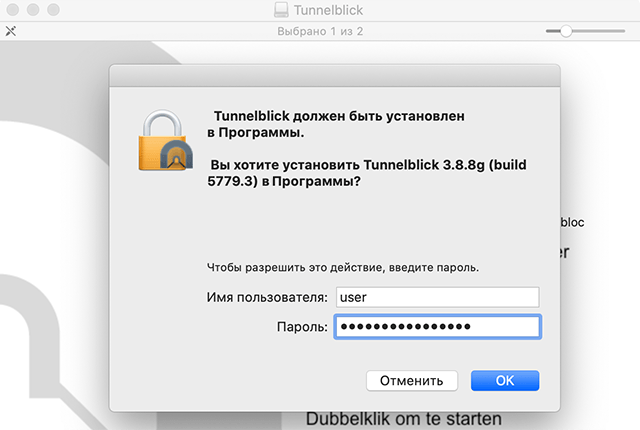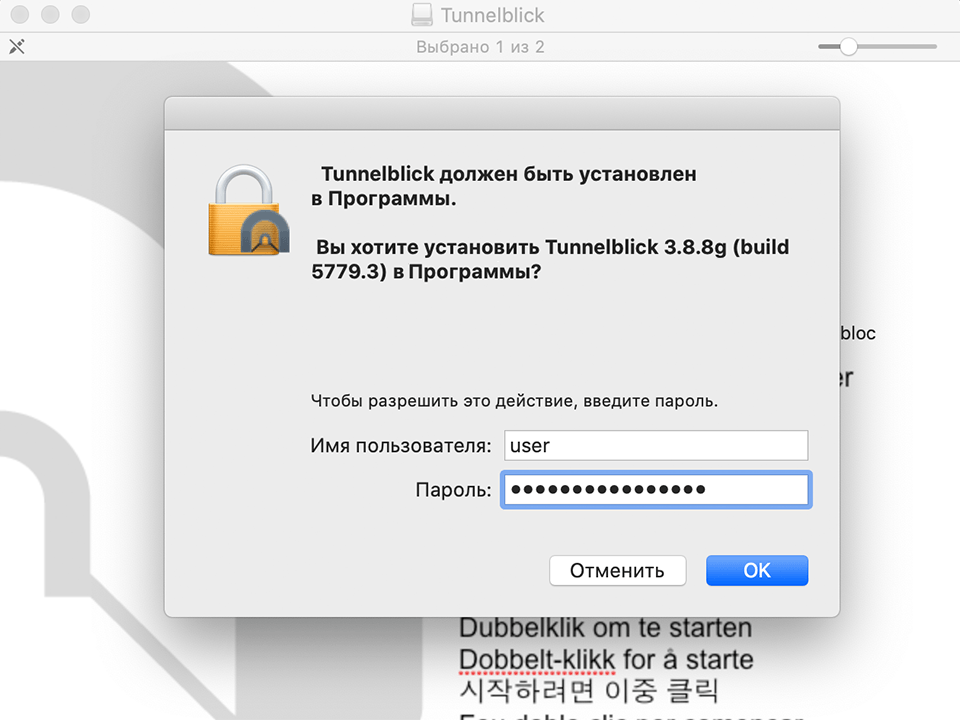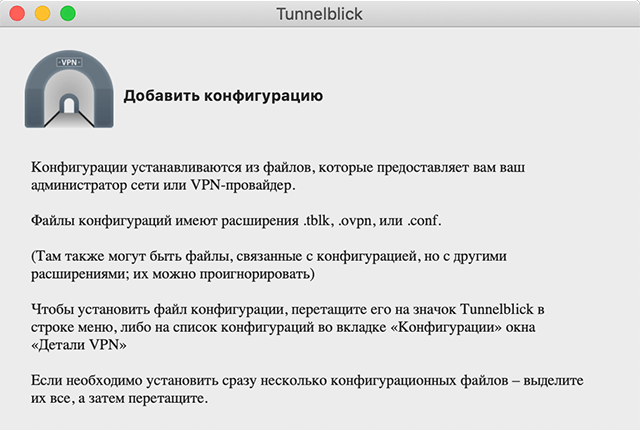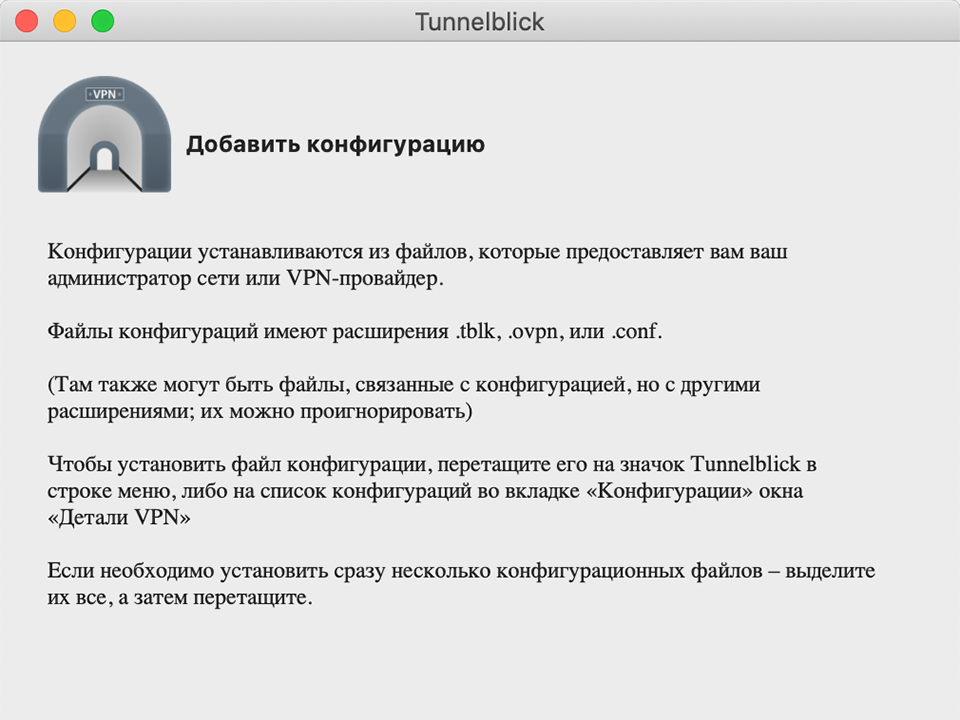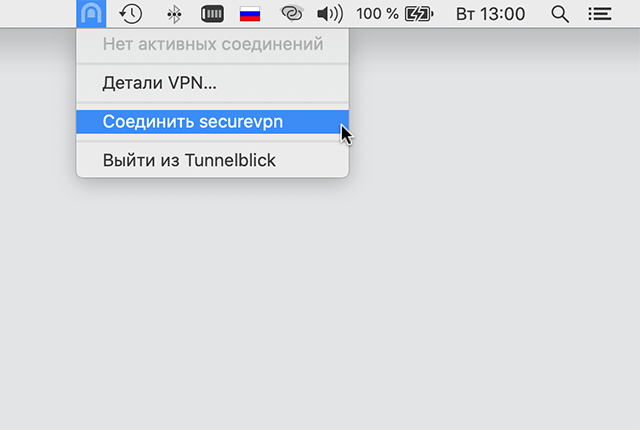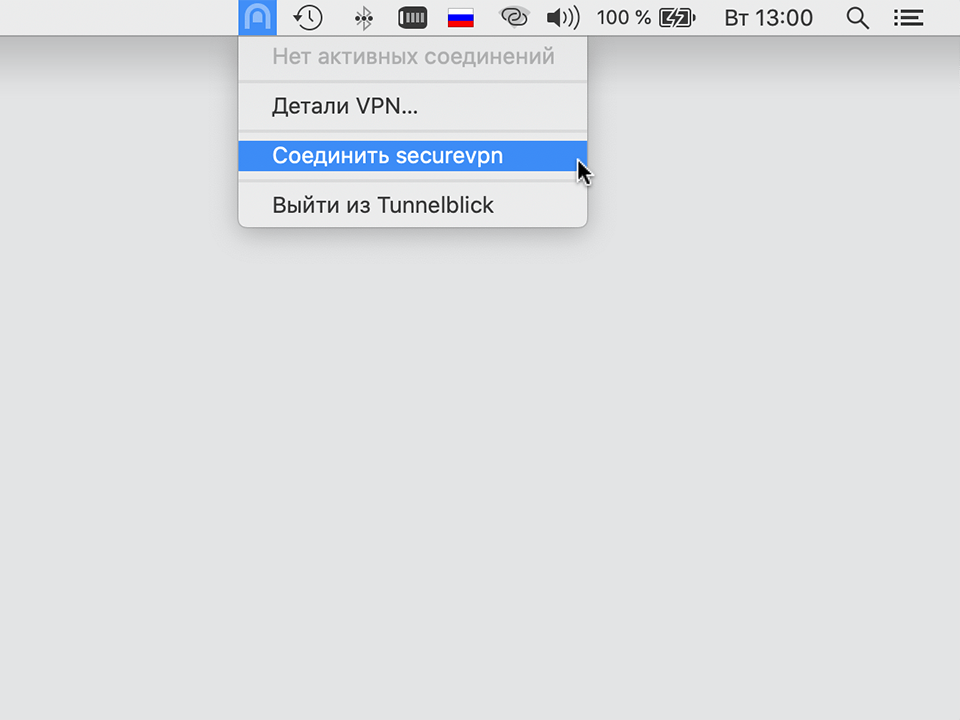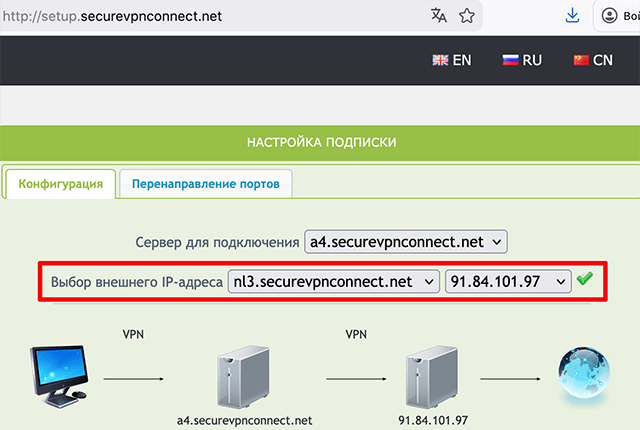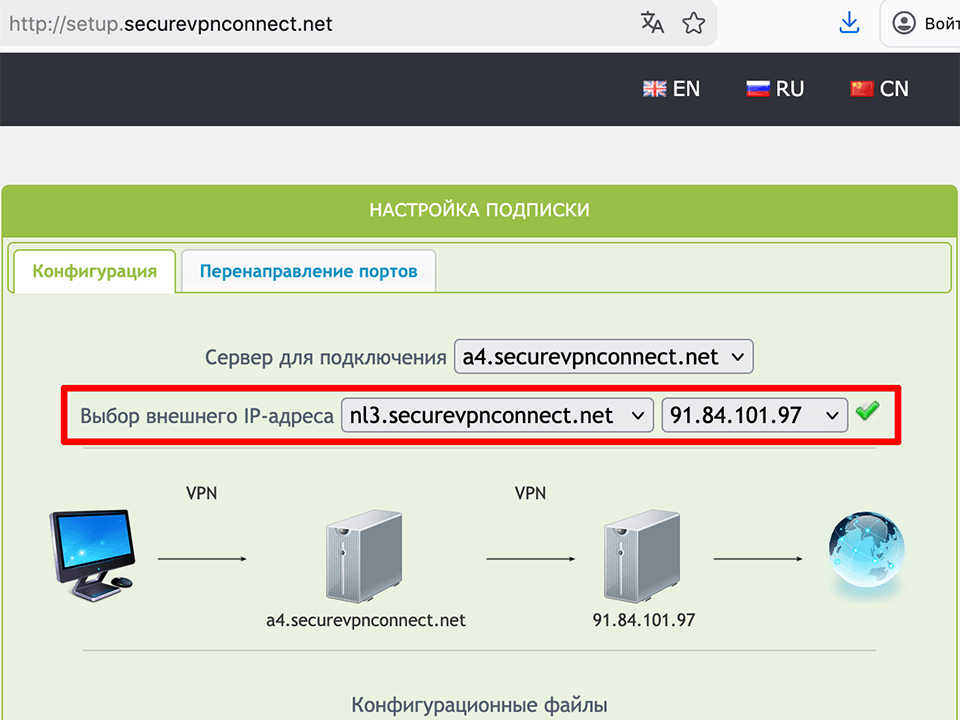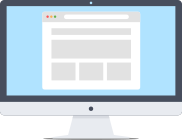
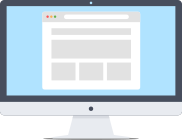
Для настройки подключения к сети VPN по протоколу OpenVPN на ваш iMac или Macbook потребуется установить дополнительное программное обеспечение. В настоящее время для macOS наиболее распространены два клиента OpenVPN - бесплатный Tunnelblick, или платный Viscosity. В нашей инструкции продемонстрирована настройка соединения на основе Tunnelblick, как наиболее популярного решения.